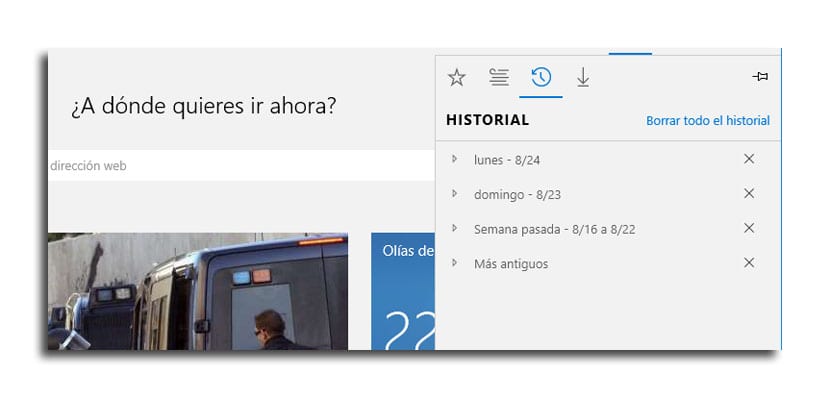
Edge er her for å definitivt erstatte den ikoniske Microsoft Explorer på Windows 10. En nettleser som kan skryte av en flott forestilling og at det har hjulpet Microsoft å fornye tilbudet av tjenester som er tilgjengelige for brukeren fra den nye versjonen av Windows som mange allerede har installert på stasjonære og bærbare datamaskiner.
Med alt dette sagt, står vi overfor en nettleser som satset på minimalisme og dette kan få deg til å føle deg litt fortapt når du vil utføre en mer avansert oppgave som å lage et inkognitovindu eller til og med finne og slette historikken hvis du bestemmer deg for det. Det er det vi har vært for siden Windows Noticias å finne en måte å finne det alternativet på.
For å få tilgang til historikken har Microsoft ordnet alt fra en enkelt knapp som heter Hub. Derfra kan vi få tilgang til favoritter, laste ned, lese filer og nevnte historie.
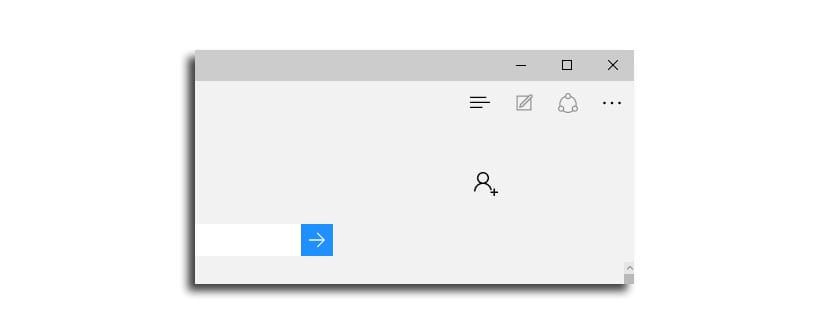
Denne knappen er et ikon med tre horisontale linjer som er øverst til høyre og at den er lett lokalisert. Ved å klikke på den får du tilgang til den første kategorien av de fire der vi finner disse seksjonene:
- Favoritos: et selvforklarende avsnitt
- Leseliste: hvor du kan lagre lenker for senere lesing
- Nedlastinger- Tidligere nedlastinger
- Record: her kan du få tilgang til hele nettleserloggen din
Denne siste delen har ikke noe som er overraskende, og de av dere som er vant til å bruke dem i andre nettlesere vil være hjemme i den. Det nysgjerrige på henne er utseendet til alternativet «slett all historikk», som gjør det lettere for oss å eliminere alle trinnene vi har tatt i det som skal navigere gjennom Edge.
Alt bra datamaskin som du kan se fra den Hub-knappen som Microsoft har arrangert i Edge, og at den forventer dette gjør det enkelt for tusenvis av brukere som allerede har Windows 10. Gå hit hvis du vil installere Edge uten Windows 10.